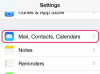เครดิตรูปภาพ: รูปภาพ David Becker / Getty ภาพข่าว / Getty
การเปลี่ยนไปใช้คอมพิวเตอร์เครื่องใหม่มักต้องใช้ดิสก์สำรองจำนวนมาก การติดตั้งโปรแกรม และการใช้ซอฟต์แวร์ถ่ายโอนข้อมูลเพื่อย้ายข้อมูลทั้งหมดของคุณให้สำเร็จ อย่างไรก็ตาม สำหรับ iPhone คุณเพียงแค่เสียบอุปกรณ์ของคุณเข้ากับคอมพิวเตอร์เครื่องใหม่และเชื่อมข้อมูลกับคอมพิวเตอร์เครื่องใหม่ คุณยังสามารถค้นหาข้อมูลสำรองก่อนหน้าของโทรศัพท์ของคุณในโฟลเดอร์สำรองข้อมูลแอปพลิเคชันของคอมพิวเตอร์ ซึ่งสามารถคัดลอกไปยังคอมพิวเตอร์เครื่องใหม่ของคุณได้
ขั้นตอนที่ 1
เชื่อมต่อ iPhone ของคุณกับคอมพิวเตอร์
วีดีโอประจำวันนี้
ขั้นตอนที่ 2
เปิด iTunes สำหรับ Mac ให้คลิกไอคอน "iTunes" บน Dock หรือคลิก "ไป" ที่ด้านบนของหน้าจอและเลือก "แอปพลิเคชัน" จากเมนูแบบเลื่อนลง สำหรับพีซี คลิก "เริ่ม" เลือก "โปรแกรมทั้งหมด" เลือก "Apple" แล้วคลิก "iTunes"
ขั้นตอนที่ 3
คลิกชื่อ iPhone ใต้ส่วนอุปกรณ์ในแผงด้านข้างของ iTunes คลิกปุ่ม "กู้คืน" และคลิก "สำรองข้อมูล" เพื่อสำรองข้อมูล iPhone ของคุณไปยังคอมพิวเตอร์เครื่องใหม่
ขั้นตอนที่ 4
คุณยังสามารถคัดลอกไฟล์สำรองของ iPhone ก่อนหน้าได้อีกด้วย คลิกไอคอน "Finder" บน Dock และคลิกไอคอน "Home" ในแถบด้านข้าง เปิด "Library" เปิด "Application Support" เปิด "MobileSync" และเลือก "Backup" เพื่อเข้าถึงไฟล์สำรองข้อมูล iPhone ของคุณ
ขั้นตอนที่ 5
ใส่ซีดีหรือดีวีดีเปล่าลงในดิสก์ไดรฟ์ของคอมพิวเตอร์เครื่องเก่า แล้วคลิกไอคอน "Finder" ลากโฟลเดอร์ "สำรองข้อมูล" ไปที่ไอคอนดิสก์เปล่าในแถบด้านข้าง คลิกไอคอนดิสก์เปล่าแล้วคลิกปุ่ม "เบิร์น"
ขั้นตอนที่ 6
นำแผ่นดิสก์ออกจากคอมพิวเตอร์แล้วใส่ลงในดิสก์ไดรฟ์ของคอมพิวเตอร์เครื่องใหม่ เปิด "Finder" และคลิกที่ไอคอนดิสก์ไดรฟ์เพื่อดูโฟลเดอร์สำรอง ลากโฟลเดอร์ไปยังตำแหน่งเดียวกับในคอมพิวเตอร์เครื่องเก่า ซึ่งก็คือ "Library | Application Support | MobileSync | Backup"
คำเตือน
แม้ว่าข้อมูลสำรองของ iPhone จะเก็บการตั้งค่าโทรศัพท์ ข้อความ SMS บุ๊กมาร์ก เมล ม้วนฟิล์ม และข้อมูลติดต่อไว้ แต่จะไม่บันทึกคลังเพลงของคุณ